1企智通快速安装配置操作手册.docx
《1企智通快速安装配置操作手册.docx》由会员分享,可在线阅读,更多相关《1企智通快速安装配置操作手册.docx(13页珍藏版)》请在冰点文库上搜索。
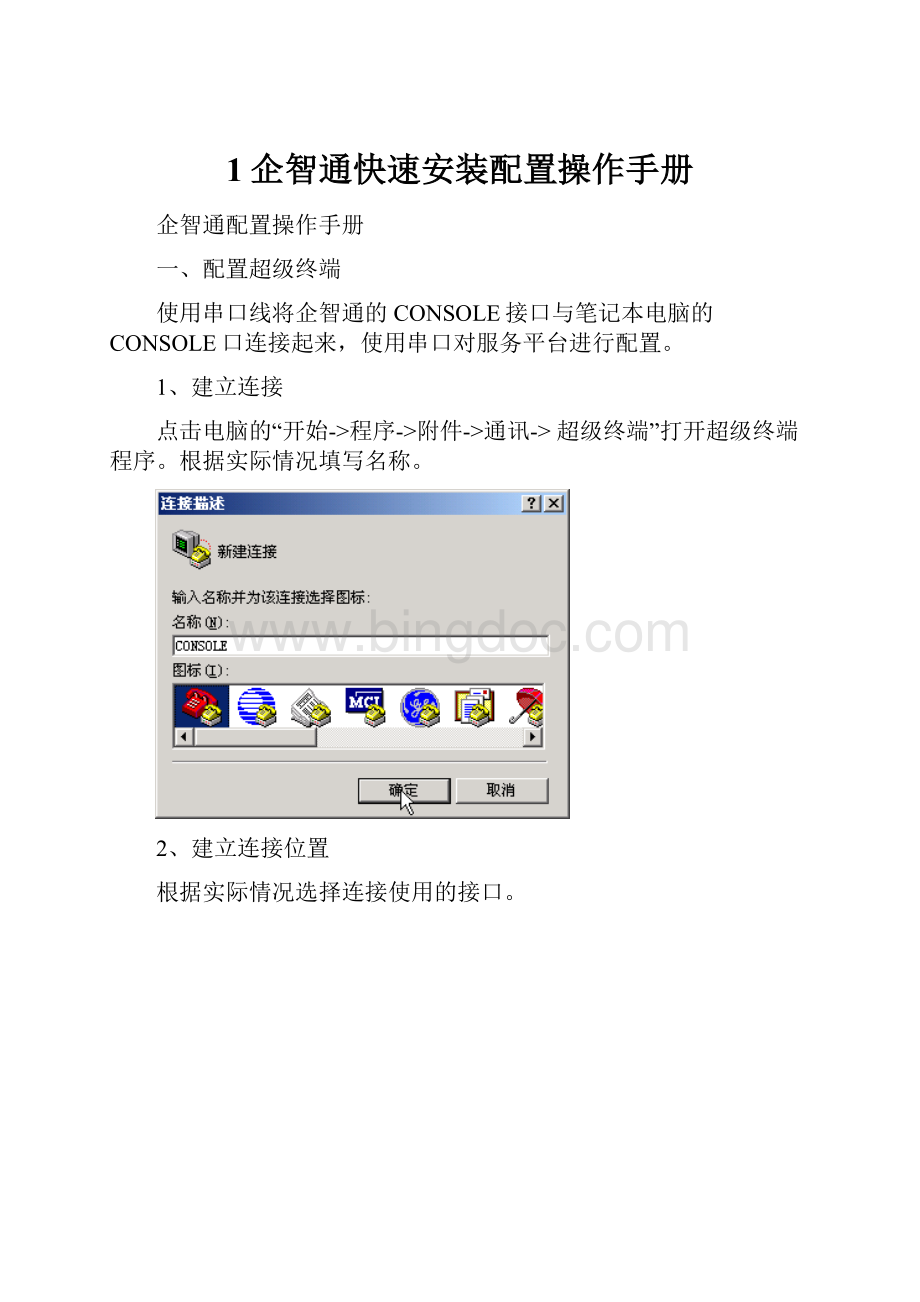
1企智通快速安装配置操作手册
企智通配置操作手册
一、配置超级终端
使用串口线将企智通的CONSOLE接口与笔记本电脑的CONSOLE口连接起来,使用串口对服务平台进行配置。
1、建立连接
点击电脑的“开始->程序->附件->通讯->超级终端”打开超级终端程序。
根据实际情况填写名称。
2、建立连接位置
根据实际情况选择连接使用的接口。
3、配置串口属性
将超级终端程序设置为“9600bps,8位数据位,1位停止位,无奇偶校验,无数据流控制”模式(即“还原为默认值”)。
4、完成连接
连接配置完成后,启动企智通服务平台,即可进入企智通终端管理界面。
5、配置BACKSPACE键
点击超级终端的“文件->属性->设置”,将Backspace发送键设为“Del”。
如果不进行此项配置,字符管理界面无法使用Backspace键修改输入的内容。
二、企智通服务平台串口设置
1、串口启动选择
企智通加电启动后,首先会进入一个启动项选择界面,询问是直接启动(BOOTUP)还是进行恢复操作系统(RESTORE)操作。
默认情况下,5秒后自动启动,即选择了BOOTUP。
2、登录界面
服务平台启动后,会进入登录界面。
在用户名处输入qzt,密码password,后即可进入配置平台。
3、配置设备
在首选页中选择“1”,即可进入配置设备页面。
在这个页面中需要配置的选项有:
1、2、4、5、8、9、10、11。
1)设置全局属性
Ø输入设备序列号:
即填写设备的条形码编号;
Ø选择设备的类型:
选择“bridge”,指定服务平台工作在网桥模式;
Ø监控模式:
若企业员工使用的是固定IP,则选“IP模式”(以IP地址定义微机),若是使用动态IP地址,则选择“MAC模式”(以MAC地址定义微机);
Ø上下行口模式:
选择“自协商”;
Ø输入DNS地址:
根据各地实际情况填写;
Ø特殊MAC地址:
配置时只填写“00:
00:
00:
00:
00:
00”,指定用户内网中没有可以使用他人IP地址的特殊MAC地址;
Ø输入微机数上下限:
根据企业实际情况填写。
2)设置企智通帐号
根据企业的实际帐号进行填写。
如要更改,需RESTORE后方可更改,否则会出现异常。
3)设置带宽
带宽表示当前服务平台所在网络的上下行物理带宽,单位是Kbps,填写100000即可。
4)设置桥接地址
桥接地址是指服务平台所在用户子网的IP地址范围、网关和用户分配给企智通服务平台的IP地址。
此参数在安装时根据用户实际情况确定。
5)设置内网用户子网
首先查看目前已有的子网设置,如果与企业实际情况不同,可通过删除和增加子网进行配置,一定要填写完整,不能有所遗漏,否则遗漏的子网将无法进行管理。
6)设置中心服务器地址
中心服务器用于服务平台授权和升级。
此参数非常重要,填写后一定要检查清楚。
7)设置备用服务器1参数
此参数主要是设置用户忘记口令后,企智通将新口令发给用户,用户用于接收口令的E-MAIL地址。
此项可先采用默认配置,到用户处时再通过WEB管理页面中的“办公设置->操作员”选项进行修改。
8)设置备用服务器2参数
此项采用默认配置即可。
9)检查已输入的配置
检查输入的配置是否有误,如若没有,则须将配置记录下来。
先回到全局属性配置选项界面,选择13,检查已输入的配置,输入2,但不要按回车,此时选择超级终端的“传送->捕获文字”,然后输入配置
表将要保存的位置和文件名,接着选择“启动”。
此时在串口的打印界面
中按回车,这样,配置信息就会被捕获。
完成后,再进入“传送->捕获文字”项中选择“停止”。
10)保存并重启
所有修改完成并检查无误后,要保存配置并重启服务平台。
选择“15”。
11)检查设备状态
在设备重启后需要对设备状态进行检测。
选择“2”。
12)检查和运营中心的导通状态
服务平台会以6秒一次的频率自动连接运营中心8次,连接成功显示“success”,连接失败显示“fail”。
在服务平台自动连接过程中不要人工打断否则在短时间内重新进行下一组连接检查时,系统会提示“上一次的PING尚未结束,请稍后再试”。
●与运营中心连接判断标准
Ø重复4组实时连接,连接成功率在80%以上可以认为连接成功。
Ø如有时间,等待20分钟查看历时连接。
导通称功率在90%,可以认为导通成功。
Ø如果无法长时间等待,或历史记录导通称功率过低,则多次尝试实时连接运营中心,实时连接结果正常即可认为连接运营中心正常。
●与运营中心连接故障检查
Ø如果与运营中心连接全部失败,检查配置的运营中心IP地址、企智通账号和服务平台桥接IP地址是否配置正确。
Ø如果与运营中心连接时断时续,检查以太网线连接是否正确、牢固。
如果配置完全正确,依然无法连接运营中心,检查用户是否在防火墙上设置了阻挡策略。
企智通服务平台正常工作需要使用TCP协议的80、20和21端口。
如果防火墙阻挡了这些端口的通信,应向用户提出开放这些端口的要求。
用户开放端口后,再次进行连通性检查
13)检查设备上各业务模块的运行状态
正常情况下所有模块应处于running状态,如有模块没有运行,则显示stopped,此时可以尝试重启服务平台,如果重启后模块仍没有运行,请于运营中心联系,或尝试恢复操作系统。
三、企智通服务平台WEB页面设置
打开IE,在地址栏里输入企智通的IP,即可进入WEB管理页面。
第一次登录时,还需要修改口令。
初始帐号为super,口令为super。
1、修改全局参数
登录成功后,先进入“系统维护->全局参数设置”,根据客户网络的实际情况进行二次设置。
设置完成后,选择“修改”,企智通会重新启动,以使配置生效。
2、安全中心设置
连接超限的阀值建议设为1000,报文超限的阀值建议设为1200或1300,带宽超限的阀值依客户网络实际带宽及内网用户数而定。
初次使用时,建议客户不要设置阻断,一段时间后,如果被阻断的微机数比较少,则可以建议客户自行修改成阻断;若被阻断的微机数较多,则建议客户将阀值增大,再试用一段时间,以确定相对稳定的阀值。
3、设置操作员E-mail
在设置完全局参数、安全中心后,需要设置客户操作员的邮箱,选择“办公设置->操作员”,选择“超级操作员super”后,会弹出一个配置页面,根据内容填写电子邮件地址。
此E-mail地址为客户忘了登录口令后,企智通能将新口令发给客户,客户所接收的地址。
此设置非常重要!
一定要提醒客户设置。
四、企智通帐号的获取
在确认有新企业需要开户后,工程师发送一封帐号申请的E-mail至support@wisetone,邮件中需包含企业的名称及相关描述,方便专服部门在运营中心上给企业开户。